怎样更换苹果手机id 如何在苹果手机上更改ID帐号
日期: 来源:小麦安卓网
苹果手机的ID账号是用户在使用苹果设备时必须设置的重要账号之一,它不仅用于登录App Store、iCloud等服务,还关系到设备的个性化设置和数据同步等功能,有时候我们可能需要更换苹果手机的ID账号,无论是因为账号安全问题还是其他个人需求。如何在苹果手机上更改ID账号呢?接下来我们就来详细了解一下更换苹果手机ID账号的方法和注意事项。
如何在苹果手机上更改ID帐号
操作方法:
1.想要更换手机ID账号,你就得去手机设置里面。找到iCloud选项,在里面注销原有的账号,然后再重新登录新的账号;首先就是在你手机上面,找到设置的选项;
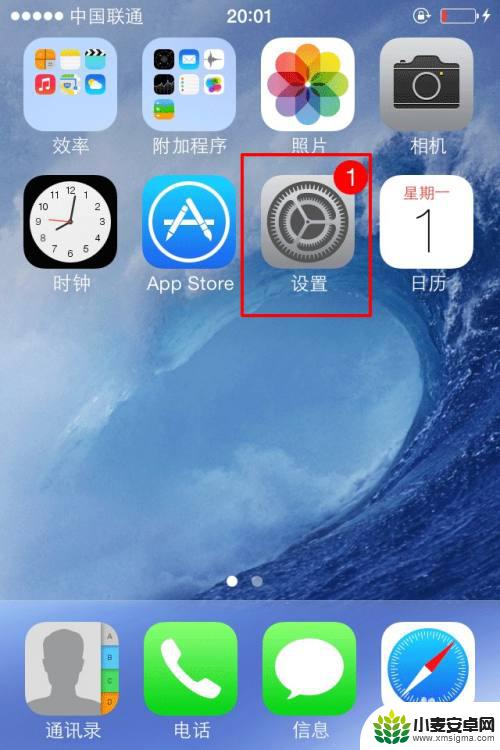
2.点击进入设置之后,在设置里面找到iCloud;可能由于不同的系统版本,可能界面有所以不一样,所以要注意一下;
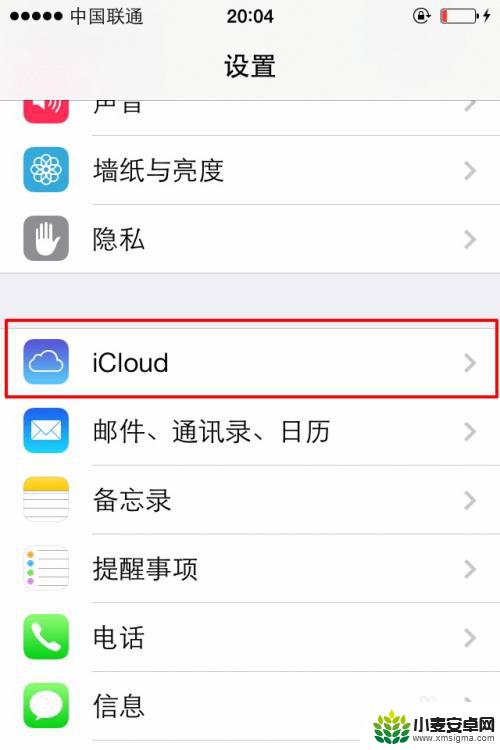
3.点击进入iCloud之后,你会看到你现在登陆的ID账号。还有就是同步信息的选项,那都不是主要的;
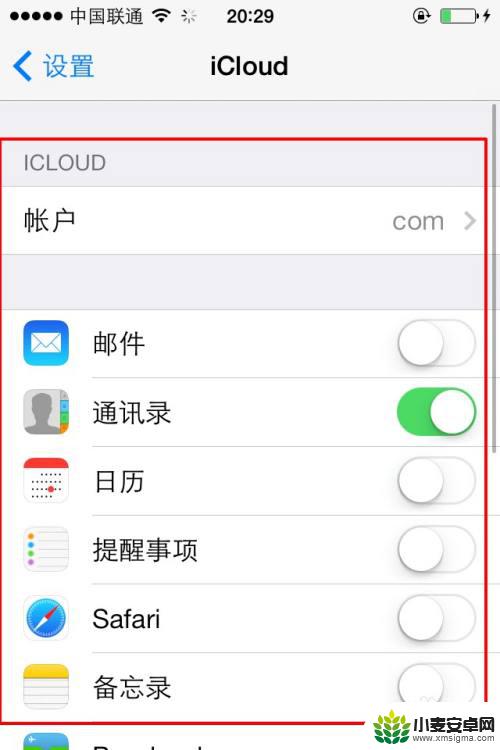
4.如果想要更换新的ID账号,首要你的就是要清除注销现有的登陆账号。也就是在iCloud界面最下面,点击删除账户。
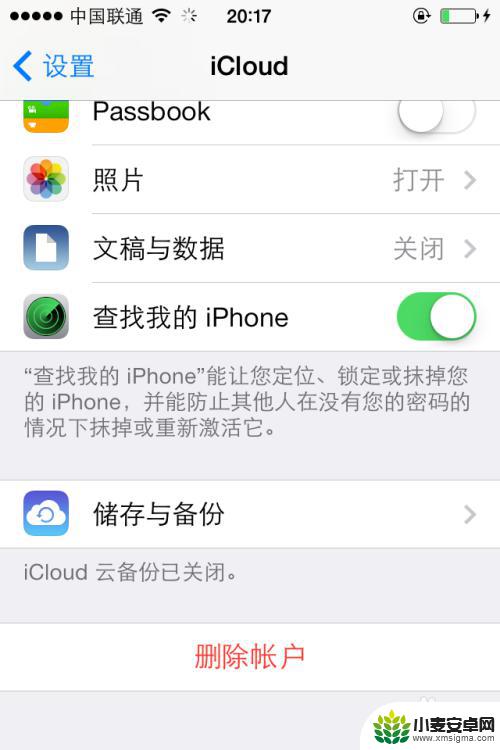
5.点击删除账户之后;之后会出来确认界面是否删除,有两个不同的确认删除界面,都是删除且不保留的删除;
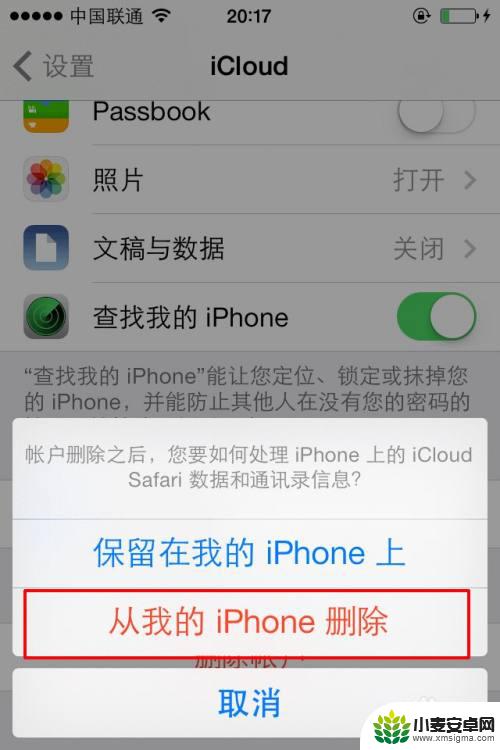
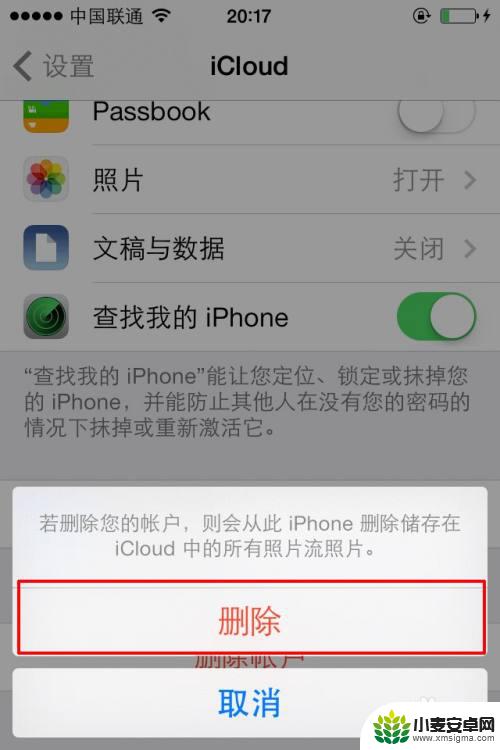
6.删除完毕之后,就需要从新进入iCloud界面里面登陆新的ID账号;然后填写你的ID账号跟密码确认登陆就完成了。
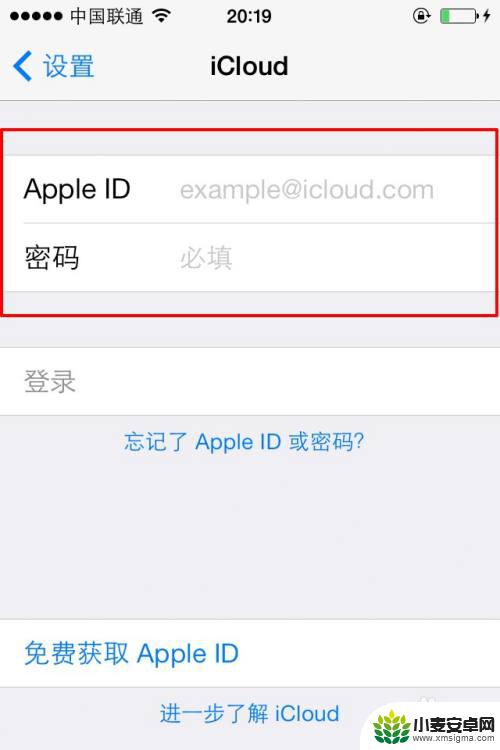
以上是如何更换苹果手机ID的全部内容,如果您遇到这种情况,您可以按照我提供的方法来解决,希望能对大家有所帮助。












